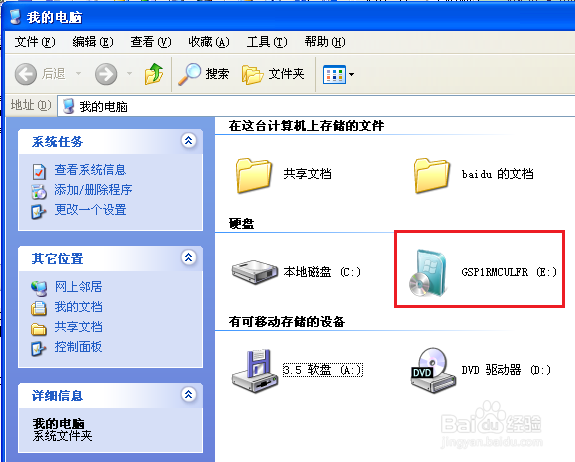制作Win8.1、Win8、Win7 原版系统 U盘启动盘
1、打开软碟通,点击快捷栏的打开按钮。
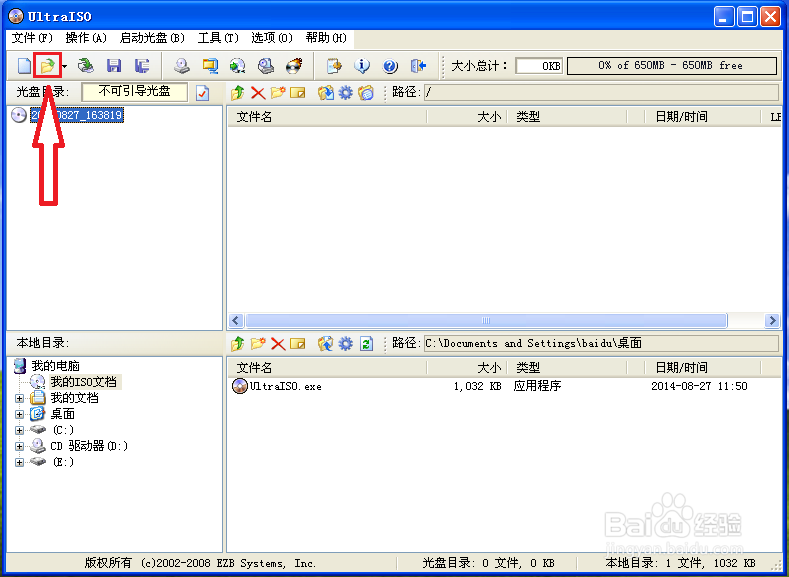
2、找到下载好的原版系统 ISO文件,选择并点击打开。
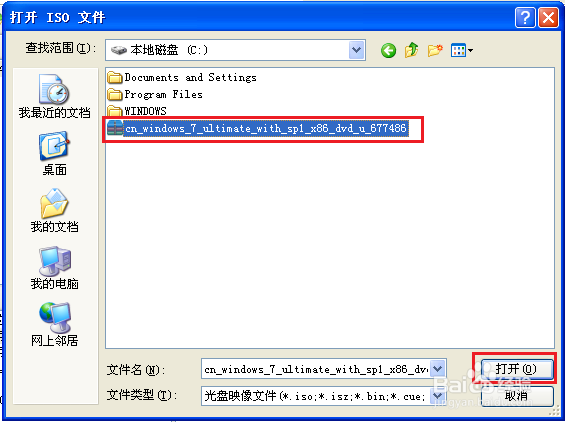
3、注意查看左上角的光盘目录,应显示为可启动UDF,如果显示为不可启动,说明你的原版系蕙蝤叼翕统存在问题,已经丢失引导文件。另外原版系统目录应该是有boot等文件夹,不应是ghost类盗版系统目录。

4、依次点击菜单栏中的“启动光盘”→“写入硬盘映像”

5、硬盘启动器选择需要制作系统启动盘的U盘,写入方式默认即可。确认无误之后,点击写入。
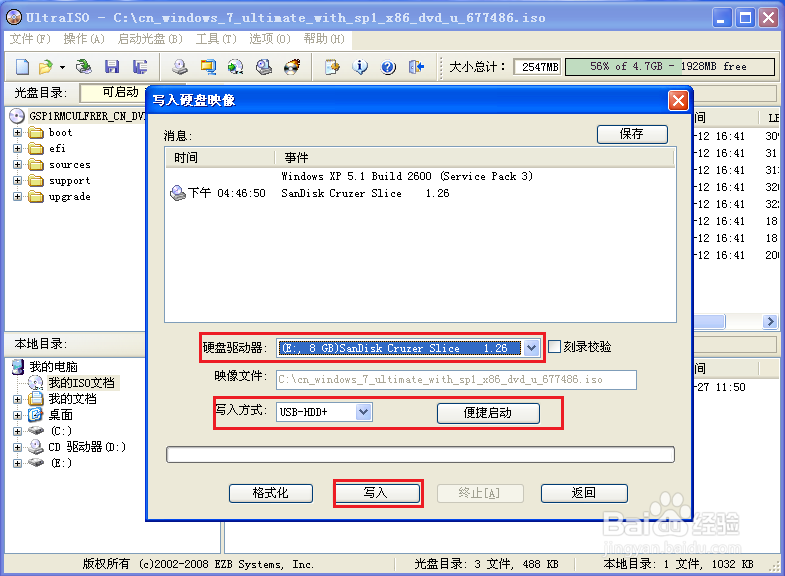
6、软碟通弹出警告窗口,因为制作U盘启动盘,将格式化U盘,请确认U盘是否存在重要的数据,如果有,请将其转移,再点击是的按钮。

7、软碟通开始写入数据
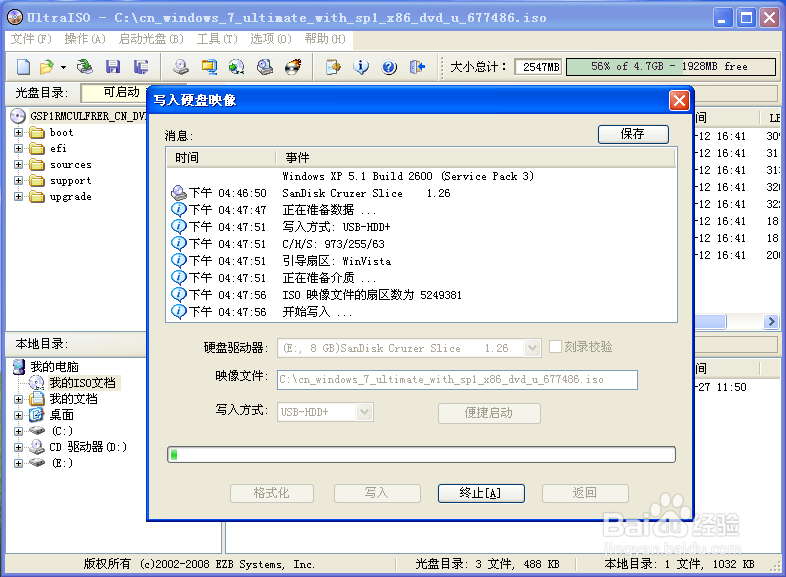
8、等待写入成功的提示

9、成功写入之后,U盘图标将变为系统光盘的图标。再此,需要检验U盘启动盘是否制作成功,重启电脑,不断按F12,进入启动选择菜单,选择U盘,如果成功进入系统安装界面,辔亿呶邂说明制作成功。不支持启动菜单的则进入BIOS设置第一启动项为U盘。